Introducción
En una era donde la eficiencia energética y la conveniencia convergen, gestionar la configuración de energía del ordenador se convierte en una prioridad. Para los usuarios de Windows 10, una herramienta significativa pero a menudo infrautilizada es el atajo para el modo de suspensión del monitor. Activar el modo de suspensión en tu monitor no solo conserva energía, sino que también prolonga la vida útil de tu pantalla. Esta guía tiene como objetivo explorar los atajos predeterminados proporcionados por Windows 10, los pasos para crear atajos personalizados y técnicas adicionales para activar rápidamente el modo de suspensión del monitor. Al adoptar estas estrategias, puedes lograr un flujo de trabajo fluido, mejorando tu productividad como usuario de Windows 10 mientras haces tu experiencia informática más eficiente.
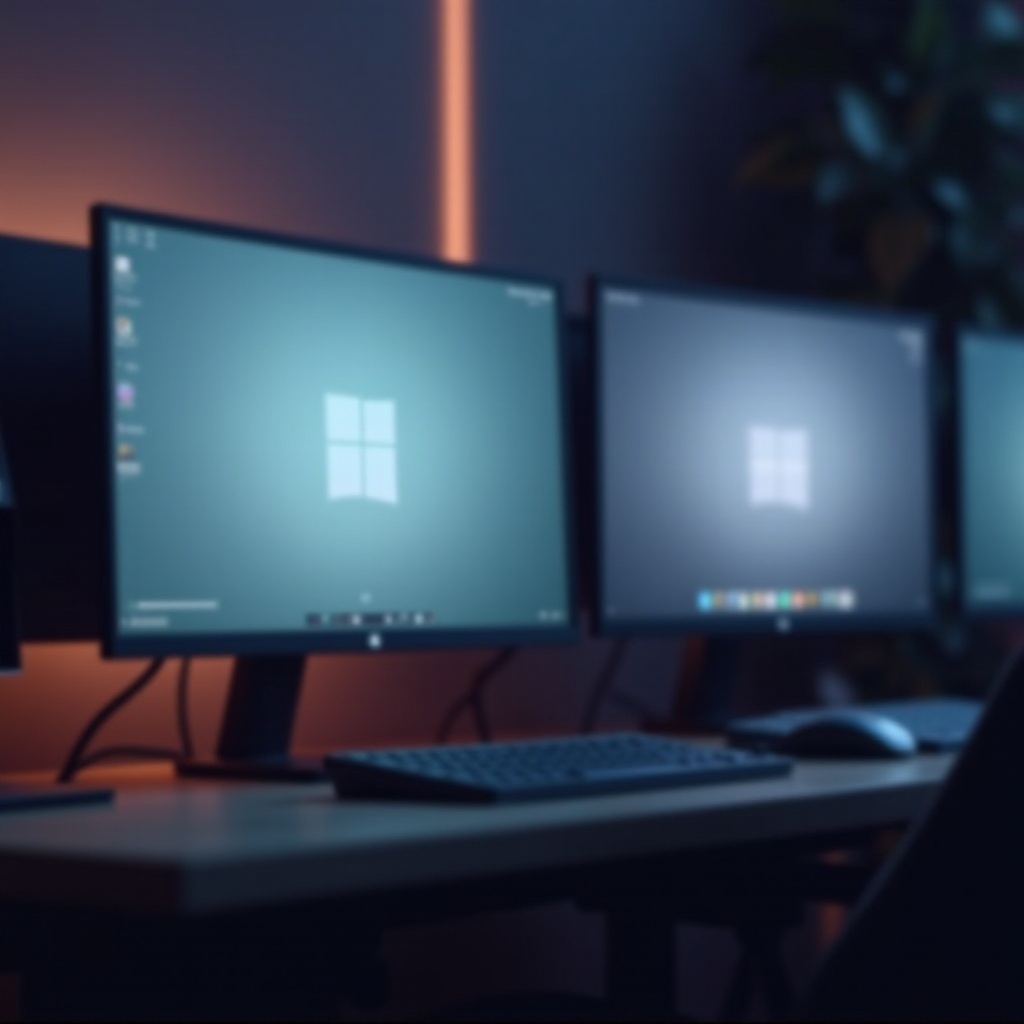
Comprendiendo el Modo de Suspensión del Monitor en Windows 10
La esencia del modo de suspensión del monitor radica en su capacidad de ahorro de energía, donde transita el monitor a un estado de bajo consumo durante la inactividad. Se activa ya sea a través de ajustes de energía preestablecidos o mediante la activación manual mientras mantiene tus aplicaciones intactas. Comprender cómo opera esta función te permite aprovechar todo su potencial de manera efectiva. Al utilizar los atajos para el modo de suspensión del monitor, bypassas múltiples capas de menús, colocas rápidamente tu monitor en modo de suspensión y optimizas tanto tu productividad como el uso de energía.
Cómo Usar los Atajos de Teclado Predeterminados para el Modo de Suspensión del Monitor
Windows 10 proporciona varios atajos de teclado para la gestión de pantallas. Usar “Windows + L” bloquea rápidamente la pantalla, causando que el monitor entre en modo de suspensión basado en la configuración del tiempo de espera de la pantalla. Aunque indirecto, este método de dos pasos (bloqueo seguido de suspensión) carece de la inmediatez que algunos usuarios requieren para la activación directa del modo de suspensión del monitor. Para aquellos que buscan una solución más inmediata, crear un atajo personalizado se convierte en una necesidad, ofreciendo mayor eficiencia y velocidad.

Creando Atajos Personalizados para el Modo de Suspensión del Monitor
Los atajos predeterminados pueden no satisfacer todas las necesidades, lo que lleva a algunos usuarios a crear atajos personalizados. Para crear uno, usa los siguientes pasos:
- Haz clic derecho en tu escritorio, navega a “Nuevo,” luego “Acceso directo.”
- Ingresa el comando:
rundll32.exe powrprof.dll,SetSuspendState 0,1,0en el campo de ubicación. - Haz clic en “Siguiente,” da un nombre al acceso directo, luego haz clic en “Finalizar.”
- Accede a “Propiedades” vía clic derecho, y en la pestaña “Acceso directo,” establece la combinación de teclas deseada en el campo “Tecla de acceso rápido.”
Al establecer un atajo personalizado, obtienes acceso instantáneo al modo de suspensión, superando las limitaciones predeterminadas y adaptándose perfectamente a tu patrón de uso diario.
Métodos Alternativos para Activar el Modo de Suspensión del Monitor
Algunos usuarios pueden encontrar métodos alternativos más adecuados para activar el modo de suspensión del monitor. Aquí hay dos alternativas confiables:
Utilizando Opciones de Energía de Windows
Ajustar las opciones de energía en tu ordenador permite la suspensión automática del monitor:
- Navega a “Panel de Control,” luego “Hardware y sonido,” selecciona “Opciones de energía.”
- Elige “Cambiar cuando el equipo se suspende” y establece el tiempo de inactividad deseado.
Este método no requiere participación activa, permitiendo que tu sistema gestione la salud del monitor a través de ciclos de suspensión automatizados.
Usando Software de Terceros para Atajos Mejorados
Para los usuarios que buscan personalización avanzada, software de terceros como AutoHotkey ofrece soluciones robustas. Tales aplicaciones permiten la escritura de scripts para atajos personalizados, permitiendo una automatización más compleja como la activación inmediata de suspensión. Estas herramientas amplían tus opciones de control más allá de los parámetros nativos de Windows 10, atendiendo a aquellos cuya eficiencia demanda un perfeccionamiento constante de los flujos de trabajo.

Solucionando Problemas Comunes con los Atajos de Suspensión del Monitor
Los problemas experimentados con los atajos de suspensión del monitor pueden resolverse típicamente con estas soluciones:
- El Atajo No Funciona: Valida la configuración y formato del comando fuera del ajuste del atajo.
- El Monitor No Se Duerme: Verifica que las aplicaciones no estén bloqueando la suspensión, notablemente los reproductores de audio o video.
- Conflicto de Atajos: Asegúrate de que ningún otro programa esté usando la misma combinación de teclas; si es así, ajusta las teclas en las propiedades del acceso directo.
Mantener los controladores del sistema actualizados y revisar la configuración de energía para anular los sobrescritos del software contribuye a operaciones ininterrumpidas.
Mejores Prácticas para Gestionar el Modo de Suspensión del Monitor
Para el uso óptimo del modo de suspensión del monitor, considera estas prácticas:
Personalizando Tu Experiencia
Personaliza la configuración para alinearla con tus hábitos de trabajo. Si tus descansos generalmente superan los 10 minutos, configurar tu tiempo de suspensión del monitor en consecuencia garantizará una estrategia de uso de energía equilibrada. Implementa combinaciones de teclas más cómodas para fomentar un flujo de trabajo fluido.
Maximizando la Eficiencia Energética
Elige configuraciones que se alineen con tu uso para la conservación máxima de energía. Usar modos equilibrados o de ahorro de energía dentro de la configuración de energía de Windows asegura que tu flujo de trabajo se alinee con una huella energética eficiente, haciendo ajustes rápidos para satisfacer las demandas de tu entorno de trabajo.
Conclusión
Windows 10 ofrece una amplia variedad de estrategias para gestionar la suspensión del monitor, desde atajos integrados hasta configuraciones personalizadas. Con una comprensión clara y la aplicación estratégica de estas herramientas, los usuarios pueden mejorar significativamente su productividad mientras conservan energía, equilibrando la eficiencia tecnológica con la conciencia ambiental.
“`html
Preguntas Frecuentes
¿Cómo creo un acceso directo para dormir el monitor en mi escritorio?
Sigue estos pasos: haz clic derecho en el escritorio, crea un nuevo acceso directo e ingresa el comando `rundll32.exe powrprof.dll,SetSuspendState 0,1,0`. Asigna una combinación de teclas preferida en las propiedades del acceso directo para completar la configuración personalizada.
¿Por qué mi monitor no entra en modo de suspensión al usar el acceso directo?
Primero, confirma que el comando del acceso directo esté ingresado correctamente. Asegúrate de que las aplicaciones en segundo plano no estén impidiendo el modo de suspensión. Verifica que no existan accesos directos de teclado en conflicto y que la configuración de energía sea adecuada.
¿Puedo usar aplicaciones de terceros para gestionar las configuraciones de suspensión del monitor de manera más efectiva?
Sí, aplicaciones como AutoHotkey pueden scriptar accesos directos personalizados para la gestión del monitor. Estas herramientas ofrecen opciones de personalización ampliadas más allá de las capacidades nativas de Windows 10, proporcionando un rango más amplio de automatización y control.
“`
